
Spisu treści:
- Autor John Day [email protected].
- Public 2024-01-30 11:28.
- Ostatnio zmodyfikowany 2025-01-23 15:02.


Cześć wszystkim, Dot Matrix oparte na Max7219 nie są nowością w 2020 roku, do niedawna proces instalacji był dobrze udokumentowany, można pobrać bibliotekę sprzętu z MajicDesigns. i zmienił kilka wierszy w plikach nagłówkowych, a FC16 działał jak czar. Tak było, dopóki MajicDesigns nie naprawiło wszystkich błędów w bibliotece. Teraz udokumentowana metoda nie działa..
Spędziłem kilka dni na poszukiwaniach i odkryłem go przypadkiem. Być może niektórzy eksperci już to wiedzą. Ale pomyślałem o udokumentowaniu i udostępnieniu go, aby pomóc innym nowicjuszom takim jak ja
Krok 1: Czego potrzebujemy?

- Max7219 tablica z matrycą punktową 32 x 8
- Ardiuno Nano
- Deska do chleba
- Niektóre przewody
- Laptop lub komputer stacjonarny z ideą Ardiuno
Krok 2: Max7219?

- Jeśli nie masz pewności, czy masz max7219, nie wyskakuj z matrycy LED
- Użyj telefonu komórkowego, aby powiększyć i zrobić zdjęcie
- Ułatwia to czytanie
Krok 3: Zainstaluj sterownik
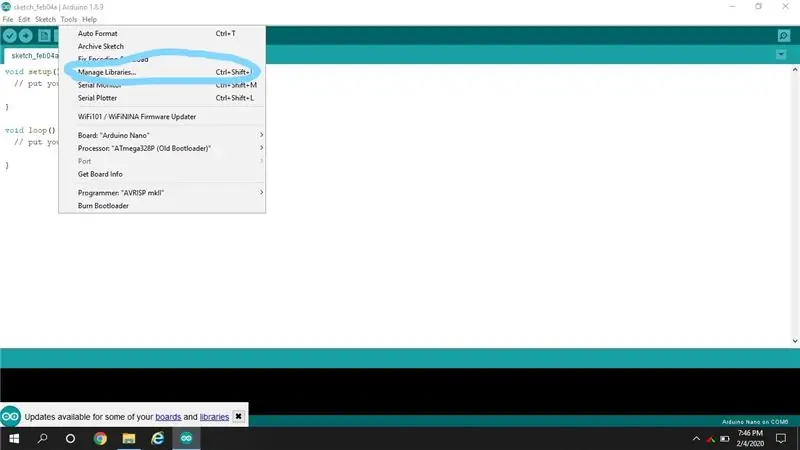
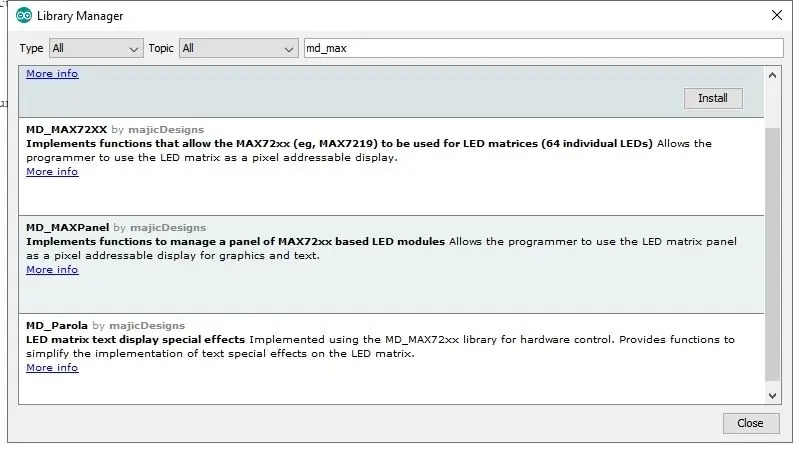
- w Ardiuno Ide przejdź do „Narzędzia” > „Zarządzaj bibliotekami”
- Następnie wyszukaj md_max
- Zainstaluj „MD_MAX72xx” i „MD_Parola”
- Zrestartuj Ardiuno, aby upewnić się, że biblioteki są załadowane
Krok 4: Błąd i rozwiązanie
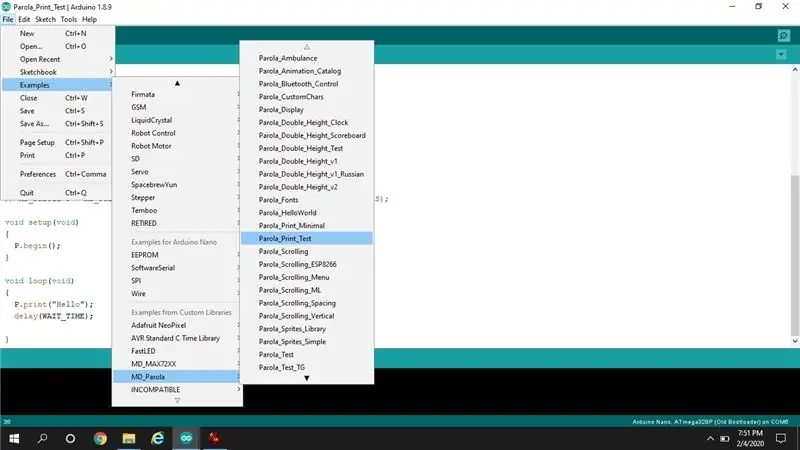
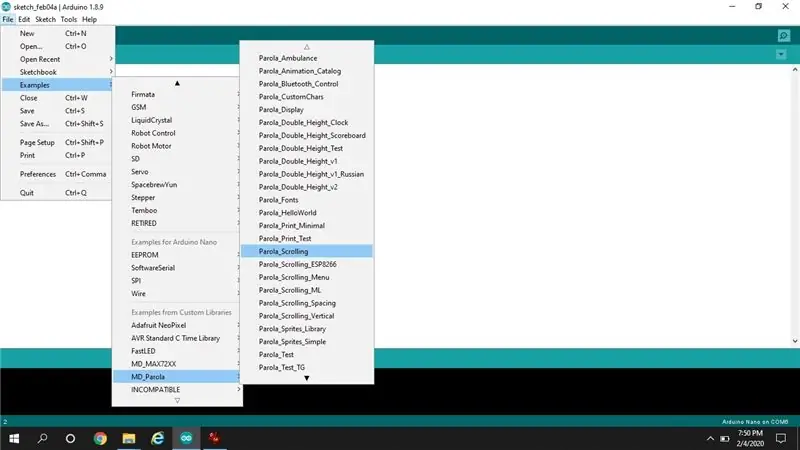
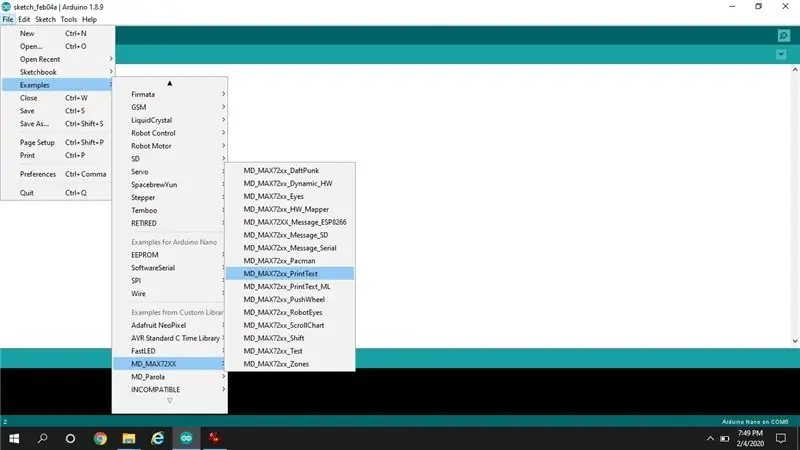
-
Wykonaj połączenia zgodnie z kodem
- CLK_PIN 13
- DANE_PIN 11
- CS_PIN 12
- Ustaw Max_device na 4
- Przetestowałem to na różnych przykładach, ale zauważyłem, że postacie są pomieszane
- Czasami może to być spowodowane luźnym połączeniem/przewodem na płytce stykowej
- W większości przypadków jest to spowodowane niepoprawną inicjalizacją sprzętu
- Istnieją 4 hw w oparciu o połączenia
- MD_MAX72XX::PAROLA_HW
- MD_MAX72XX::GENERIC_HW
- MD_MAX72XX::ICSTATION_HW
- MD_MAX72XX::FC16_HW
- "Parola_HW" jest domyślnie, musimy testować jeden po drugim, aby sprawdzić, który działa najlepiej
- Pamiętaj, aby zresetować zasilanie Ardiuno przed testowaniem każdego ustawienia
- U mnie FC16_HW zadziałał
Krok 5: Dostosuj kod
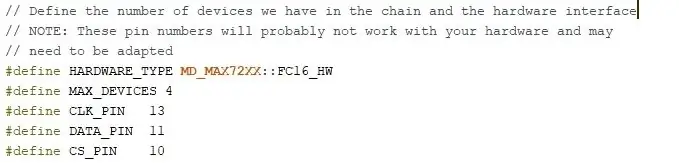
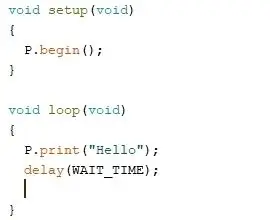

- Zaktualizuj typ sprzętu do „FC16_HW”
- Max_device jako 4 dla matrycy 32 x 8
- Zapisz kod z powrotem do Ardiuno Nano
- Przetestuj wyświetlacz
- Voila, to działa !!
Mam nadzieję, że to pomoże komuś w przyszłości.
Podziel się swoimi uwagami i sugestiami
Zalecana:
Zegar cyfrowy LED Dot Matrix - ESP Matrix Aplikacja na Androida: 14 kroków

Cyfrowy zegar LED Dot Matrix - aplikacja ESP Matrix na Androida: Ten artykuł jest dumnie sponsorowany przez PCBWAY.PCBWAY tworzy wysokiej jakości prototypowe płytki PCB dla ludzi na całym świecie. Wypróbuj to dla siebie i zdobądź 10 płytek PCB za jedyne 5 USD w PCBWAY o bardzo dobrej jakości, dzięki PCBWAY. Płyta ESP Matrix Board, którą opracowałem
Wybierz interfejs SD dla ESP32: 12 kroków (ze zdjęciami)

Wybierz interfejs SD dla ESP32: Ta instrukcja pokazuje coś na temat wyboru interfejsu SD do projektu ESP32
IoT Smart Clock Dot Matrix Użyj Wemos ESP8266 - Matryca ESP: 12 kroków (ze zdjęciami)

IoT Smart Clock Dot Matrix Użyj Wemos ESP8266 - ESP Matrix: Stwórz własny inteligentny zegar IoT, który może: Wyświetlać zegar z piękną ikoną animacji Wyświetlać od przypomnienia-1 do przypomnienia-5 Wyświetlać kalendarz Wyświetlać muzułmańskie czasy modlitwy Wyświetlać informacje o pogodzie Wyświetlać wiadomości Wyświetlać porady Wyświetlanie kursu bitcoin
Wyświetlacz LED Dot-Matrix: 8 kroków (ze zdjęciami)

Wyświetlacz LED Dot-Matrix: Jest to prosty sposób na stworzenie własnego spersonalizowanego wyświetlacza LED Dot-Matrix. Dodam cały program z wyjaśnieniem, jak zapalać diody. Jest też dość podatny na hakowanie, możesz go zmienić, aby dopasować go do własnych potrzeb. Postanowiłem zrobić własne d
Wizytówka Dot Matrix: 8 kroków (ze zdjęciami)

Wizytówka Dot Matrix: Jeśli moja wizytówka z latarki nie jest dla Ciebie wystarczająco zaawansowana, to co powiesz na taką z pełnym wyświetlaczem graficznym, który można dostosować do wielu przewijanych wiadomości? Ten może być wyprodukowany w ilości za około 5 USD za części, a to
